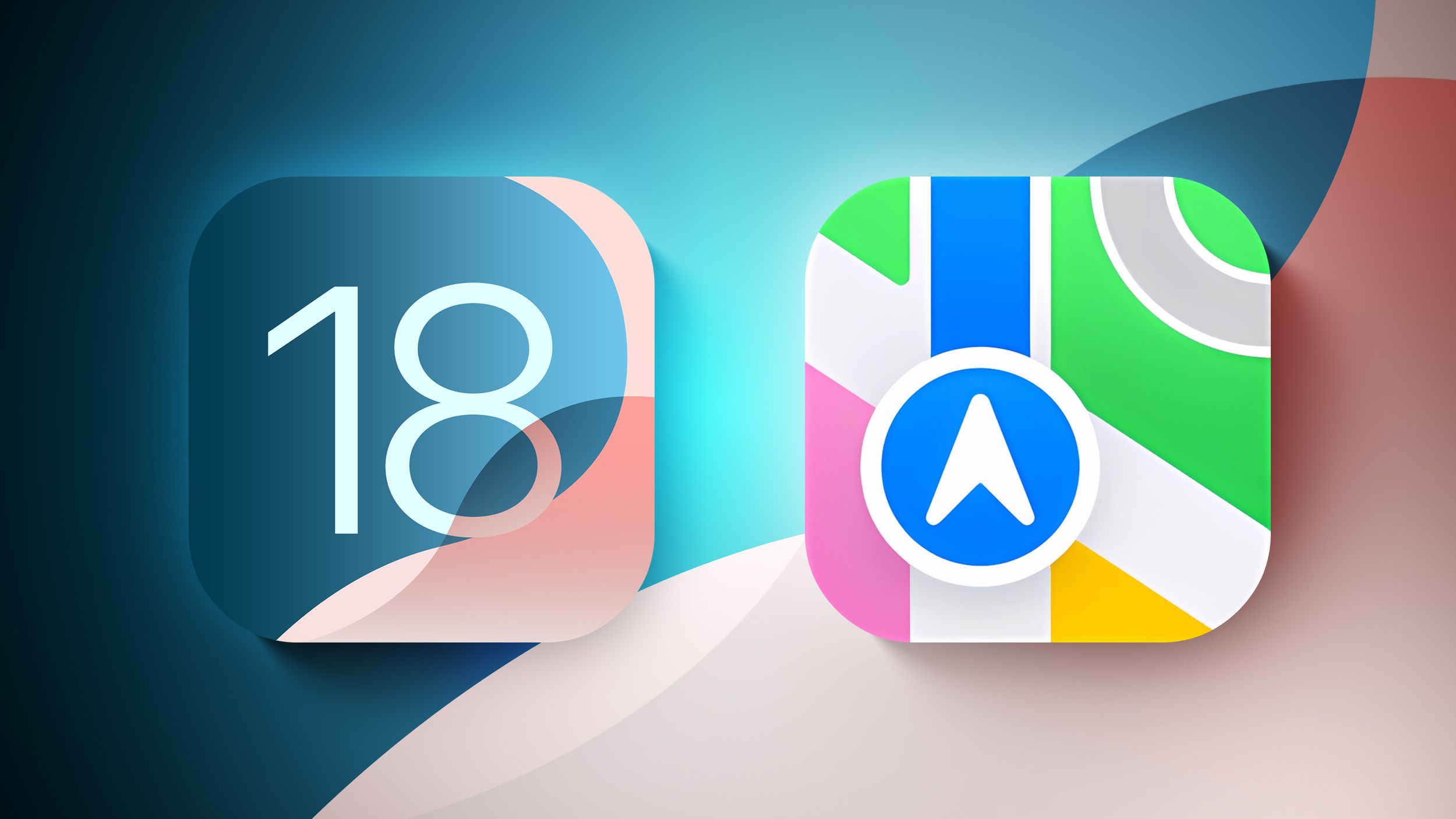Casi todas las aplicaciones integradas de Apple están recibiendo nuevas funciones en iOS 18, y eso incluye la aplicación de Mapas. La aplicación de Mapas no está obteniendo nuevas adiciones divertidas de IA, pero Apple tiene algunos cambios útiles preparados.
Senderos de senderismo
Apple agregó mapas topográficos al Apple Watch el año pasado, y ahora los mapas topográficos detallados también llegan al iPhone. La aplicación de Mapas presenta redes de senderos detallados y caminatas, incluyendo todos los 63 parques nacionales de EE. UU.
Puede buscar “caminatas” o “rutas de senderismo” en la aplicación de Mapas para ver opciones de senderos cercanos, con Apple incluyendo la longitud de la caminata, la elevación, las calificaciones y otros detalles.
Las caminatas se pueden filtrar por longitud, tipo de ruta (circuito, de un punto a otro, o de ida y vuelta) y elevación, y se pueden guardar para acceder sin conexión.
Puede hacer zoom en áreas de senderismo para ver senderos específicos, o buscar senderos. Si toca en un sendero, Apple tiene información que incluye longitud, punto más alto, punto más bajo y distancia. También puede ver una vista general completa del camino del sendero y obtener longitudes para cada sección.
Los senderos y caminatas son entidades separadas en la aplicación de Mapas. Una búsqueda de caminatas básicamente le lleva al área general donde se encuentran los senderos específicos, y puede hacer zoom con la aplicación de Mapas para encontrar el sendero que desea tomar.
Rutas personalizadas
Apple Maps admite rutas personalizadas en iOS 18, por lo que puede planificar una ruta de senderismo específica que desee tomar. En un inicio de sendero, puede tocar la opción “Crear una ruta personalizada” para iniciar la experiencia de enrutamiento personalizado.
A partir de ahí, toca en el mapa para comenzar a establecer puntos para tu ruta, y la aplicación de Mapas proporcionará detalles de longitud y elevación. También puede hacer que la aplicación de Mapas termine una ruta automáticamente tocando en las opciones de Reverso, de Ida y Vuelta, o Close Loop.
Para caminatas y senderos, la aplicación de Mapas no le permitirá crear una ruta peligrosa que no se adhiera a senderos existentes, por lo que es difícil hacer un mapa peligroso hacia la nada.
La creación de rutas no se limita a caminatas y senderos. Puede agregar un punto fijado a un mapa, tocar en la opción “Más” y elegir Crear ruta personalizada.
Buscar aquí
Apple facilitó la búsqueda en ubicaciones que podría estar pensando visitar o aquellas que desee explorar al agregar un botón “Buscar aquí”. Si busca un lugar, como San Diego, y luego toca en buscar, buscará en el área que está en su pantalla en lugar de en su ubicación física.
Si busca algo y luego se desplaza por el mapa, la búsqueda se actualizará de manera confiable en la nueva ubicación. Cuando haga zoom, verá un botón dedicado de “Buscar aquí” que le brinda más control sobre dónde desea buscar.
Guardando favoritos
Si encuentra una caminata favorita, un sendero o una ruta personalizada, puede guardarla en su Biblioteca para tenerla disponible más adelante. Para hacerlo, encuentre la caminata relevante y luego toque el botón “Agregar a la biblioteca”.
Puede cambiarle el nombre a las caminatas y agregar información específica que desee revisitar más tarde, así como descargar la ruta para uso sin conexión.
Tocar el botón “+” al ver cualquier ubicación en el mapa, incluida una caminata, también añadirá esa ubicación a la biblioteca.
Los favoritos se almacenan en la aplicación de Mapas y se pueden acceder tocando en su foto de perfil y eligiendo la sección de Biblioteca.
Biblioteca
Todo el contenido guardado de la aplicación de Mapas, incluidas ubicaciones, rutas, guías y puntos, se almacena en la nueva sección de Biblioteca de la aplicación de Mapas en lugar de en secciones separadas como en iOS 17.
La Biblioteca también muestra todo su contenido Recientemente añadido.
Notas
Puede tocar en cualquier lugar en la aplicación de Mapas y seleccionar la opción Agregar una nota del menú. A partir de ahí, puede hacer una nota sobre lo que quiere recordar acerca de una ubicación.
Las notas son privadas y se mantienen en el dispositivo. Solo son visibles para el creador de la nota.
Leer más
Puede encontrar información adicional sobre las nuevas funciones que Apple ha añadido en iOS 18 en nuestro resumen de iOS 18.